
Δημιουργία νέας συντόμευσης
Είναι εύκολο να δημιουργήσετε μια νέα, προσαρμοσμένη συντόμευση χρησιμοποιώντας την εφαρμογή «Συντομεύσεις» για iPhone ή iPad:
Βήμα 1: Δημιουργήστε μια νέα συντόμευση στη Βιβλιοθήκη.
Βήμα 2: Προσθέστε ενέργειες στον επεξεργαστή συντομεύσεων.
Βήμα 3: Εκτελέστε τη νέα συντόμευση για να τη δοκιμάσετε.
Δόμηση νέας συντόμευσης
Στη Βιβλιοθήκη της εφαρμογής «Συντομεύσεις»
 , κάντε ένα από τα εξής:
, κάντε ένα από τα εξής:Αγγίξτε
 στην επάνω δεξιά γωνία.
στην επάνω δεξιά γωνία.Αγγίξτε «Δημιουργία συντόμευσης» στο τέλος της λίστας συντομεύσεών σας.
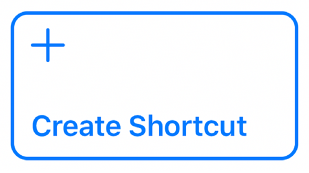
Στον επεξεργαστή συντομεύσεων θα εμφανιστεί μια κενή συντόμευση χωρίς τίτλο.
Συμβουλή: Για να προσπελάσετε τον Οδηγό χρήσης Συντομεύσεων μέσα από την εφαρμογή, αγγίξτε «Βοήθεια».

Για να δείτε προτεινόμενες ενέργειες που μπορείτε να προσθέσετε στη συντόμευση, κάντε ένα από τα εξής:
Στο iPhone: Σαρώστε προς τα επάνω (από το επάνω μέρος του πεδίου αναζήτησης) για να εμφανίσετε μια λίστα προτεινόμενων ενεργειών.
Σε iPad: Πραγματοποιήστε κύλιση στη λίστα στην αριστερή πλαϊνή στήλη.
Σε μεγαλύτερα μοντέλα iPhone, όπως το iPhone XS Max ή το iPhone 8 Plus, η λίστα ενεργειών εμφανίζεται στην αριστερή πλαϊνή στήλη όταν περιστρέφετε το iPhone σε οριζόντιο προσανατολισμό.
Για να δείτε όλες τις διαθέσιμες ενέργειες που μπορείτε να προσθέσετε στη συντόμευση, αγγίξτε
 στο επάνω μέρος της λίστας. Για να αναζητήσετε μια συγκεκριμένη ενέργεια, εισαγάγετε έναν όρο στο πεδίο αναζήτησης.
στο επάνω μέρος της λίστας. Για να αναζητήσετε μια συγκεκριμένη ενέργεια, εισαγάγετε έναν όρο στο πεδίο αναζήτησης.Για περισσότερες πληροφορίες σχετικά με την επιλογή ενεργειών, δείτε το θέμα Πλοήγηση στη λίστα ενεργειών στις Συντομεύσεις.
Για να προσθέσετε μια ενέργεια στη συντόμευση, αγγίξτε και κρατήστε πατημένη μια ενέργεια στη λίστα και μετά σύρετέ την στη θέση που θέλετε στον επεξεργαστή συντομεύσεων.
Μπορείτε επίσης να αγγίξετε μια ενέργεια για να την προσθέσετε στο κάτω μέρος της λίστας ενεργειών στον επεξεργαστή συντομεύσεων.
Επαναλάβετε το βήμα 4 για κάθε ενέργεια που θέλετε να προσθέσετε στην προσαρμοσμένη συντόμευση.
Συμβουλή: Μπορείτε να αλλάξετε τη σειρά των ενεργειών μεταφέροντάς τες σε διαφορετικές θέσεις στον επεξεργαστή συντομεύσεων.
Για να δώσετε στη συντόμευση ένα προσαρμοσμένο όνομα, αγγίξτε
 για να ανοίξετε τις Ρυθμίσεις, αγγίξτε τη γραμμή «Όνομα», αγγίξτε
για να ανοίξετε τις Ρυθμίσεις, αγγίξτε τη γραμμή «Όνομα», αγγίξτε  , πληκτρολογήστε ένα νέο όνομα και μετά αγγίξτε «Τέλος».
, πληκτρολογήστε ένα νέο όνομα και μετά αγγίξτε «Τέλος».Αγγίξτε πάλι «Τέλος» για να επιστρέψετε στον επεξεργαστή συντομεύσεων.
Για να δοκιμάσετε τη νέα συντόμευση, αγγίξτε
 .
.Για να διακόψετε τη συντόμευση, αγγίξτε
 .
.Για να αποθηκεύσετε τη νέα συντόμευση, αγγίξτε «Τέλος».
Η νέα συντόμευση θα εμφανιστεί στο κάτω μέρος της λίστας συντομεύσεων στη Βιβλιοθήκη, έτοιμη για χρήση.
Συμβουλή: Μπορείτε επίσης να δημιουργήσετε μια νέα συντόμευση πατώντας το εικονίδιο της εφαρμογής «Συντομεύσεις» στην οθόνη Αφετηρίας ενός iPhone που υποστηρίζει 3D Touch και μετά σύροντας το δάχτυλό σας μέχρι την επιλογή «Δημιουργία συντόμευσης».
Για πληροφορίες σχετικά με την αναδιάταξη των συντομεύσεών σας στη Βιβλιοθήκη, δείτε το θέμα Οργάνωση συντομεύσεων.
Για πληροφορίες σχετικά με την προσαρμογή της εμφάνισης της νέας σας συντόμευσης (το έγχρωμο ορθογώνιο στη Βιβλιοθήκη), δείτε το θέμα Προσαρμογή συντόμευσης.
Αναίρεση ή επανάληψη βημάτων κατά τη σύνθεση της συντόμευσής σας
Στην εφαρμογή «Συντομεύσεις», αγγίξτε
 ή
ή  στον επεξεργαστή συντομεύσεων για να αναιρέσετε ή να επαναλάβετε τα βήματά σας.
στον επεξεργαστή συντομεύσεων για να αναιρέσετε ή να επαναλάβετε τα βήματά σας.Μπορείτε επίσης να αγγίξετε
 σε μια ενέργεια για να την αφαιρέσετε από τον επεξεργαστή συντομεύσεων.
σε μια ενέργεια για να την αφαιρέσετε από τον επεξεργαστή συντομεύσεων.
Άνοιγμα υπάρχουσας συντόμευσης
Στην εφαρμογή «Συντομεύσεις», κάντε ένα από τα εξής:
Στη Βιβλιοθήκη
 , αγγίξτε
, αγγίξτε  στη συντόμευση για να την ανοίξετε στον επεξεργαστή συντομεύσεων.
στη συντόμευση για να την ανοίξετε στον επεξεργαστή συντομεύσεων.Σε iPhone που υποστηρίζει 3D Touch, πατήστε σε μια συντόμευση στη Βιβλιοθήκη
 για γρήγορη προβολή και μετά πιέστε πιο δυνατά για να ανοίξετε τον επεξεργαστή συντομεύσεων.
για γρήγορη προβολή και μετά πιέστε πιο δυνατά για να ανοίξετε τον επεξεργαστή συντομεύσεων.